影印
本節描述如何放置原稿並將其影印至紙匣中裝入的一般紙張。
-
從印表機拉出紙匣(A)。
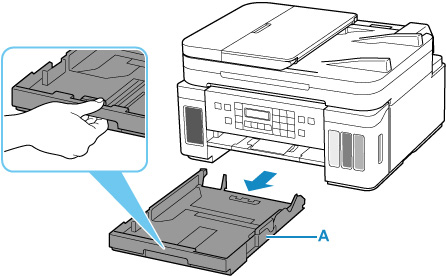
-
分別移動前端和右側紙張導引器(B)和(C)將其開啟。
-
將列印面向下縱向裝入一般紙張。

-
使前端和右側紙張導引器(B)和(C)分別適合紙張長度和寬度。
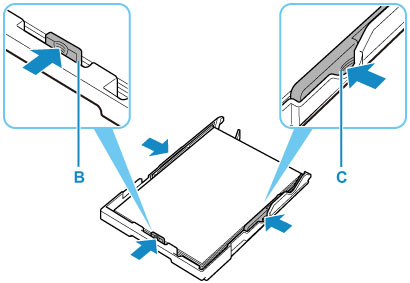
-
將紙匣插入印表機。
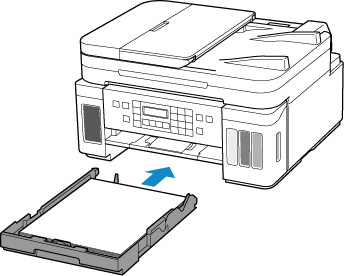
將紙匣插入印表機後,LCD螢幕上會顯示紙匣的紙張資訊註冊螢幕。
-
按OK按鈕。

-
使用

 按鈕選擇紙匣中裝入的紙張大小,然後按OK按鈕。
按鈕選擇紙匣中裝入的紙張大小,然後按OK按鈕。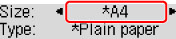
 注釋
注釋-
LCD螢幕上的
 (星號)表示當前設定。
(星號)表示當前設定。
-
-
檢查媒體類型並按OK按鈕。

按照顯示的訊息說明註冊紙張資訊。
-
開啟操作面板(D),拉出出紙托盤(E),然後開啟出紙托盤擴展架(F)。
務必在列印前開啟操作面板。 如果操作面板闔上,則印表機不會啟動列印。
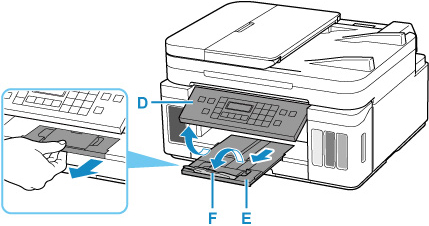
-
按影印(COPY)按鈕(G)。
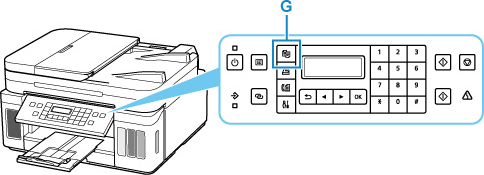
-
開啟文件蓋板(H)。
-
將影印面向下放置原稿,並將其與校準標記(I)對齊。

 注釋
注釋-
要連續影印兩個或多個文件,請將其裝入ADF(自動送稿機)中。
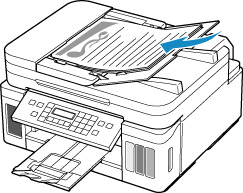
-
-
輕輕地關閉文件蓋板。
-
檢查紙張設定並按黑白(Black)按鈕(J)或彩色(Color)按鈕(K)。
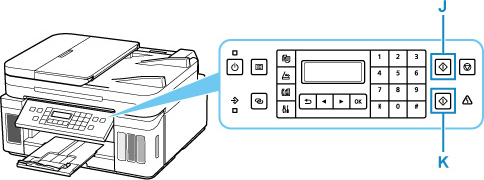
 重要事項
重要事項
-
影印完成前,請勿開啟文件蓋板。
 注釋
注釋
-
印表機具備許多其他便捷的影印功能。

